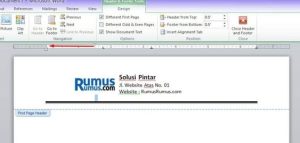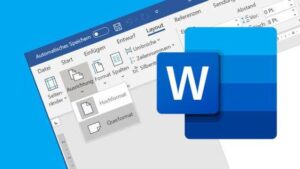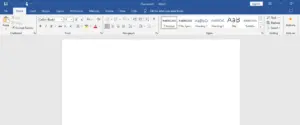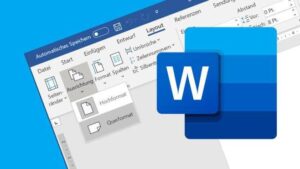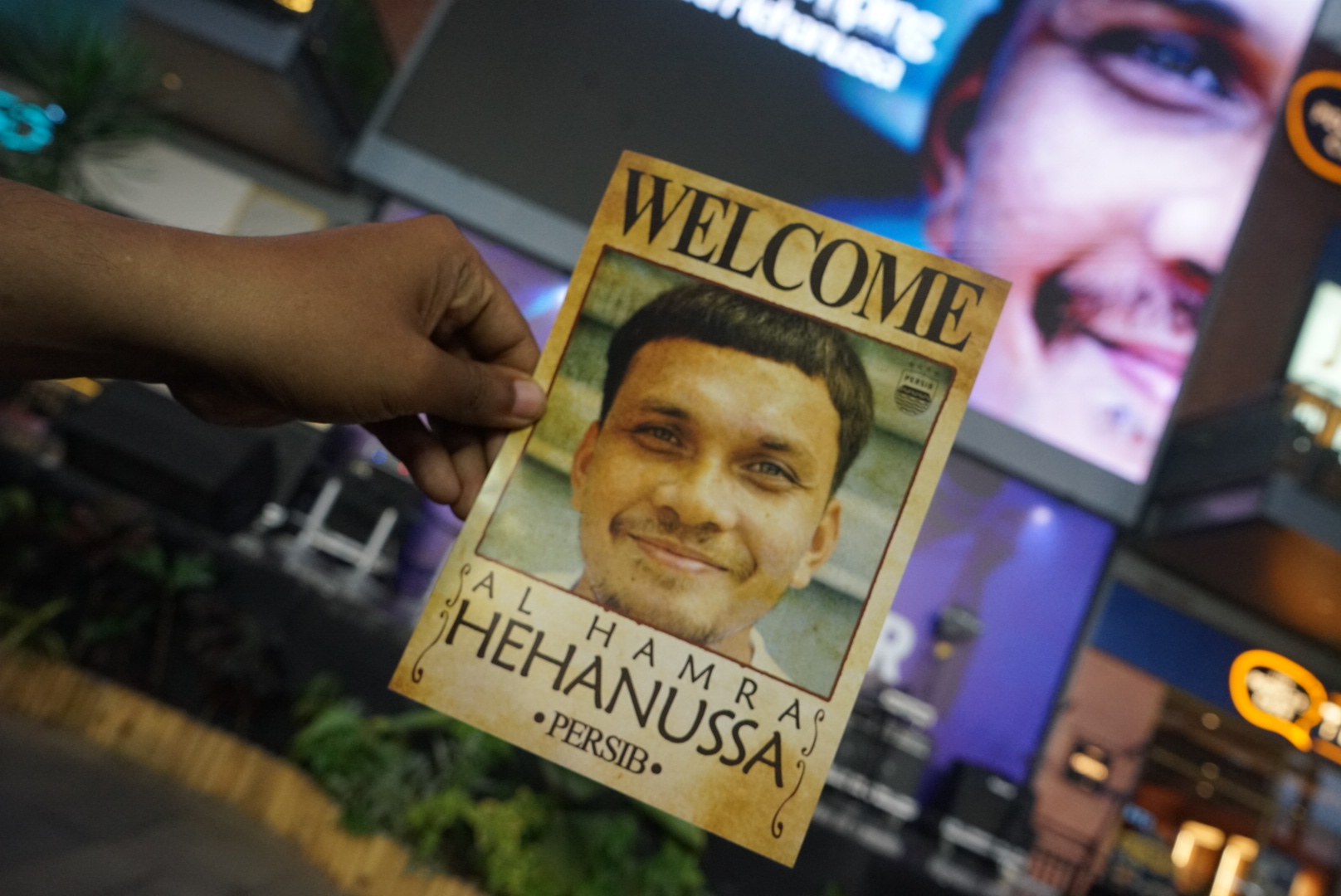BANDUNG, TEROPONGMEDIA.ID — Susun laporan atau makalah dengan sub bab yang rapi dan profesional di Microsoft Word kini menjadi lebih mudah. Artikel ini memberikan 5 cara praktis untuk membuat struktur dokumen yang terorganisir dan mudah dibaca, meningkatkan produktivitas.
1. Menggunakan Tab “Home” & Styles
- Buka dokumen Word.
- Pilih teks yang akan jadi sub bab (misalnya, “Latar Belakang”).
- Pada tab “Home”, di bagian “Styles”, klik tombol “Heading” (ikon huruf besar).
- Pilih level heading yang sesuai: “Heading 2” untuk sub bab utama, “Heading 3” untuk sub-sub bab, dan seterusnya.
2. Menggunakan Tab “References” & Insert Caption
- Pilih teks sub bab (misalnya, “Metodologi“).
- Pada tab “References”, klik “Insert Caption”.
- Pilih “New Style” untuk membuat gaya sub bab baru.
- Beri nama (misalnya, “Sub Bab”) dan atur font, ukuran, dan format sesuai keinginan.
3. Menggunakan Shortcut Keyboard
Pilih teks sub bab menggunakan shortcut keyboard:
- Ctrl + Alt + 1: Heading 1 (judul utama)
- Ctrl + Alt + 2: Heading 2 (sub bab utama)
- Ctrl + Alt + 3: Heading 3 (sub-sub bab)
BACA JUGA : Cara Mudah Membuat Bab dan Sub Bab di Microsoft Word
4. Menggunakan “Outline View”
- Pada tab “View”, pilih “Outline”.
- Pilih teks sub bab.
- Klik kanan dan pilih “Promote” untuk menaikkan level heading atau “Demote” untuk menurunkan level.
5. Menggunakan “Styles” di “Styles Pane”
- Pada tab “Home”, klik “Styles” untuk membuka panel Styles.
- Pilih style heading yang diinginkan (“Heading 2”, “Heading 3”, dll.).
- Pilih teks sub bab dan klik style yang telah dipilih.
Dengan menggunakan salah satu atau kombinasi metode di atas, dapat dengan mudah membuat sub bab yang rapi dan profesional di Microsoft Word. Fokuslah pada isi tulisan, dan biarkan Word mengurus formatnya!
(Hafidah Rismayanti/Usk)